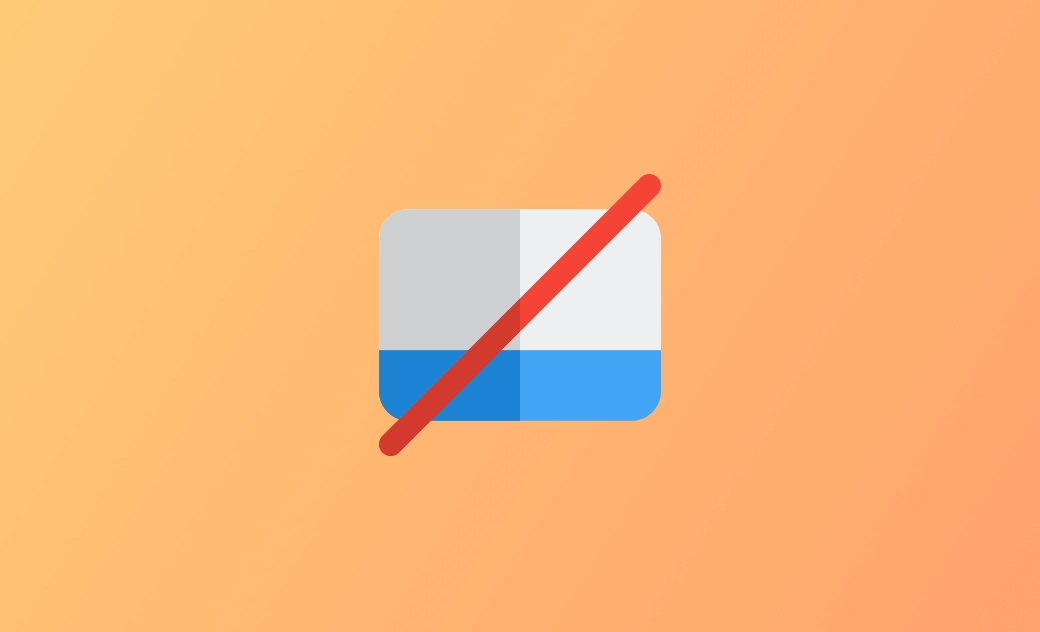macOS Tahoeのトラックパッドが動かない-解決方法10選
こちらの記事では、macOS Tahoeにアップデートした後、MacBookのトラックパッドが動作しない場合のいくつかの解決方法を提供します。
MacBookのトラックパッドが反応しない、またはクリックできない場合は、以下の10の対策を試して問題を解決しましょう。
1. MacBookを再起動する
macOS Tahoeにアップデートした後、MacBookのトラックパッドが突然動かなくなった場合、まず最初にすべきことは、コンピュータの再起動を実行して問題が解決するかどうかを確認することです。「Apple > 再起動」の順にクリックし、Macを再起動しましょう。
通常の再起動で問題が解決しない場合は、電源ボタンがオフになるまで長押しし、MacBookを強制再起動してみましょう。
2. トラックパッドを掃除する
MacBook Pro/Airのトラックパッドが反応しない、またはクリックできない問題を解決するためにできる2つ目の対策は、トラックパッドをクリーニングすることです。埃や汚れはトラックパッドの機能に影響を与えます。清潔で柔らかい布などでトラックパッドを掃除しましょう。
3. Mac にバッテリー残量があるかを確認する
Macのバッテリー残量が非常に少なくなっている場合は、トラックパッドを含め、うまく機能しないことがあります。MacBookが充電され、十分な電力があることを確認しましょう。
4. Macのトラックパッドの設定を確認する
お使いのMacBook Pro/Airでトラックパッドが動作しない場合、「Apple > システム設定 > トラックパッド」の順に進み、トラックパッドの設定が正しく行われていることを確認しましょう。
5. macOSをアップデートする
お使いのmacOSが最新のものであることを確認してください。ソフトウェアのアップデートには、Macのトラックパッドの問題を解決するバグ修正や改良が含まれている場合があります。「Apple>システム設定>一般>ソフトウェアアップデート」の順にクリックし、Macをアップデートしましょう。
6. セーフモードでトラックパッドを確認する
起動中に Shift キーを押し続けることで、Mac を セーフモードで起動することができます。MacのセーフモードはmacOSの機能を削ったもので、サードパーティー拡張機能を無効にします。MacBookのトラックパッドが動作しない問題がソフトウェアによって引き起こされているかどうかを特定するのに役立つ可能性があります。
7. NVRAM/PRAMをリセットする
NVRAMまたはRAM(PRAM)をリセットすると、Macのトラックパッドが動作しない、またはクリックできない問題の原因となるシステム設定をクリアすることができます。MacBookを再起動し、起動音が2回鳴るまで「Option + Command + P + R」キーを同時に20秒間押し続けます。キーを離して、MacのPRAM/NVRAMをリセットします。
8. MacでSMCをリセットする
SMC (System Management Controller)をリセットすると、トラックパッドが動かない、クリックできないなどのMacのハードウェア関連の問題を解決できる場合があります。MacのSMCをリセットするには、Macをシャットダウンし、「Shift + Control + Option + Power」を10秒間押した後、これらのキーを離してもう一度電源ボタンを押し、MacBookの電源を入れます。
9. 外付けマウスとキーボードを試す
MacBookのトラックパッドが動作しない、またはクリックできない場合は、外付けのマウスやキーボードをMacに接続して、正常に動作するかどうかを試してみましょう。
10. Apple サポートに問い合わせる
上記の方法でMacBook Pro/Airのトラックパッドが動作しない問題を解決できない場合は、Appleサポートに連絡するか、MacBookをApple Storeに持ち込んでMacコンピュータを修理してもらうのも1つの方法です。ハードウェアに問題がある可能性があります。
ベストMacクリーナー / BuhoCleaner
お使いのMacコンピュータは、長時間使用するといつか動作が重くなることがあります。BuhoCleanerのような専門的なMacクリーナープログラムを使用し、定期的にMacをクリーニングして最高のパフォーマンスで最適化することをおすすめします。
BuhoCleanerには以下のような機能が備わっています。
- 大量のジャンクデータを削除
- 残留ファイル無しでアプリを完全にアンインストール
- 大容量ファイルや重複ファイルの検索、削除
- 起動項目を管理
- RAMの解放
- DNSのフラッシュ
他にも、Macで役立つ様々な機能が備わっています。
<最後に>
こちらの記事では、MacBookのトラックパッドが動作しない問題を解決する10の解決方法を提供しました。これらの方法を試し、トラックパッドがうまく動作したことを願っています。より多くのMac、およびiPhoneに関する情報を手に入れたい場合は、弊社の公式ウェブサイトを訪問していただければ幸いです。
都内の某大手IT企業に勤務し、大学時代にOSのファイルシステムに興味を持ち始めて以来、OSのリソース管理に最適なソフトウェアを探求し続けている。 Dr.Buhoと出会い、その素晴らしさに魅了されて、3年前からユーザー向けに製品レビューやファイルシステムの活用方法に関する情報を発信中。